| 일 | 월 | 화 | 수 | 목 | 금 | 토 |
|---|---|---|---|---|---|---|
| 1 | ||||||
| 2 | 3 | 4 | 5 | 6 | 7 | 8 |
| 9 | 10 | 11 | 12 | 13 | 14 | 15 |
| 16 | 17 | 18 | 19 | 20 | 21 | 22 |
| 23 | 24 | 25 | 26 | 27 | 28 | 29 |
| 30 | 31 |
- 일러스트 기초강좌
- 일러스트 정렬
- 일러스트 오류
- 에펙강좌
- 일러스트 레이어
- 에펙기초
- 일러스트 꿀팁
- 일러스트 디자인
- 일러스트기초
- 일러스트 자르기
- 일러스트
- 일러스트 패스파인더
- 일러스트 색바꾸기
- 일러스트 색변경
- 일러스트 단축키
- 일러스트 기초 강좌
- 일러스트 패스
- illustration
- Color Change
- After Effect
- 일러스트 도형
- 일러스트 그라디언트
- 일러스트 강좌
- Adobe Illustration
- 에펙기초배우기
- 일러스트 기초
- after effect solid
- 일러스트 개념정리
- 일러스트 초보
- 일러스트 잠금
- Today
- Total
목록일러스트 강좌 (16)
후추후추
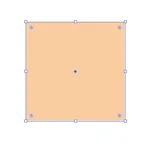 일러스트 크기 키울 때 정 가운데 기준으로 키우기/줄이기
일러스트 크기 키울 때 정 가운데 기준으로 키우기/줄이기
일러스트를 이제 막 시작하시는 분들 중에크기 키울때 가운데 기준으로 키우고 줄이는 것을 궁금해 하시는 분들이 많을것 같아서 글로 하나 끄적이려구요 ㅎㅅㅎ보통 네모를 기준으로 했을때 크기를 늘리려면 늘릴 방향의 네모를 잡고 늘립니다. 하지만 오른쪽,왼쪽 방향으로 늘리는게 아닌 센터를중심으로 그자리에서 크기를 키우고 싶을 떄오브젝트를 클릭한 후 Alt+Shift 를 눌러준 후 똑같이 네모를 잡고 늘려주면센터를 기준으로 늘어납니다 ~!반대로 네모를 잡고 안으로 잡아 당기면 줄어들겠죠?이 단축키는 꼭꼭! 알아두시면 앞으로도 유용하게 쓰일 것이니 꼭 ! 외우시기를 추천드립니다~! 그럼 오늘도 아자아자! 더 많은 일러스트 응용을 알고 싶다면?pepper-yukyoung12.tistory.com/23 일러스트 패스(..
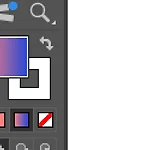 일러스트 그라디언트(Gradient) 색(Color) 쉽게 바꾸기
일러스트 그라디언트(Gradient) 색(Color) 쉽게 바꾸기
일러스트에서 그라디언트의 색을 바꿀 때 위 사진같이 그라디언트로 되어 있어서 색상을 바꾸기가 조금 번거로웠는데요.? 그래서 저는 그라디언트 패널에서 열어서 RGB로 힘들게 바꾸었습니다.하지만 이보다 더 쉬운 방법으로 컬러를 변경할수 있는데요?컬러를 변경할 오브젝트에 단축기 G를 눌러 그라디언트 라인을 활성화 시켜준 후 바꿀 컬러의 닷을 눌러주면 이렇게 그라디언트 였던 컬러가 하나의 컬러로 바뀝니다.이때 더블클릭하여 색상을 바꿔주면 이렇게 손쉽게 그라디언트 컬러를 그라디언트 패널이 아닌 컬러 피커로 변환이 가능합니다. 컬러피커로 바꿀때 장점은 컬러를 바꿀때 좀더 섬세하게 바꿀수 있다는 점 과스포이드를 활용할 수 있다는게 큰 장점같아요. 편한 방법으로 그라디언트를 쉽게 바꿔보아요! 더 많은 일러스트의 응용..
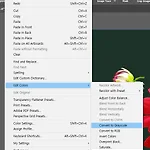 일러스트 사진,오브젝트 흑백으로 바꾸는법/
일러스트 사진,오브젝트 흑백으로 바꾸는법/
일러스트에서 사진 혹은 컬러로 작업한 오브젝트들을 한거번에 흑백으로 바꿔야할때! 클릭 몇번이면 해결됩니다~! Edit - Edit Colors - Convert to Grayscale 을 클릭해 주세요! 그러면 흑백으로 바로 한번에 바뀌어 집니다~ 쉽고 간단한 방법인것같아요~! 더 많은 일러스트 응용을 알고 싶다면? https://pepper-yukyoung12.tistory.com/38 일러스트 툴바가 없어졌다? 메뉴 없어짐/ 상단도구 사라짐 해결 일러스트 툴바가 없어졌다? 메뉴 없어짐/ 상단 도구 사라짐 해결 일러스트를 켰는데 갑자기 뭔가 허전한 느낌..? 어제까지 잘만 쓰던 일러스트가 갑자기 텅텅 비어 보이는 이유는? 두 사진 pepper-yukyoung12.tistory.com https://pe..
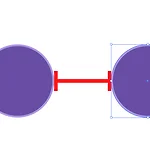 일러스트 오브젝트 일정한 간격으로 배열하는 초간단 방법
일러스트 오브젝트 일정한 간격으로 배열하는 초간단 방법
일러스트 오브젝트 일정한 간격으로 복사(배열)하는 초간단 방법 일러스트의 오브젝트를 복사하는 방법은 여러 가지가 있습니다! 일러스트 기초 복사 방법 pepper-yukyoung12.tistory.com/14 일러스트 오브젝트 복사/제자리 붙여넣기 등 활용도 높은 복사 방법(단축키) 오브젝트 복사/ 활용도 높은 기초 방법과 기본 단축키 강좌 일러스트 고수분들은 기초적인 것이라 아주 쉽지만 이제 막 일러스트를 시작하신 초보자 분들! 혹은 복사, 붙여 넣기 하면 Ctrl+C pepper-yukyoung12.tistory.com 아직 일러스트에서 복사하는 방법을 모르신다면 위 링크 참고해주세요! 복사하는 방법은 알겠는데 어떤 패턴을 만들 때나 여러 개의 오브젝트를 동일한 간격으로 쭉 복사하고 싶을 때! 이 단축..
 일러스트 펜툴 모양이 엑스(X)일 때 원인과 해결방법
일러스트 펜툴 모양이 엑스(X)일 때 원인과 해결방법
일러스트 펜툴 모양이 엑스(X)일 때 원인과 해결방법 일러스트에서 중요한 역할을 하는 펜툴! 보통 펜툴아이콘은 위에 이미지처럼 펜툴의 모양을 하고 있는데 간혹! 펜툴이 x 자모양으로 나오기도 합니다! 펜툴 모양이 이상해지는 거죠! 이럴 때 펜툴은 그려지는데 딱히 문제는 없지만 전처럼 펜툴 아이콘으로 돌릴 수 없을까? 하시는 분들을 위해 정말 쉽게 해결하는 방법이 있습니다! 바로 Caps Lock 을 한번 눌러주면 바로 해결!!! 정말 간단하죠?ㅎㅎㅎ Caps Lock 이 활성화되어 있을 때 펜툴의 모양이 X자로 바뀌는 거고 다시 비활성화해줄 시 정상적으로 돌아옵니다~! 알면 너무 허무하지만 모르면 은근히 거슬리는 펜툴 아이콘! 펜툴이 X자가 된다면 caps lock 을 한번 확인해보세요!ㅎㅅㅎ 더 많은 ..
 일러스트 그라디언트(Gradient)색 반전(Reverse) 하는 초 간단 방법
일러스트 그라디언트(Gradient)색 반전(Reverse) 하는 초 간단 방법
일러스트 그라디언트(Gradient) 색 반전하는 초 간단 방법 그라디언트를 쓰다 보면 단순하게 2가지 색으로 쓸 때도 있지만 여러 가지의 색으로 그라디언트를 적용할 때도 많습니다~! 그런데 여러 색으로 적용한 그라디언트를 보면 이걸 한 번에 바꾸기에 마우스로 일일이 다 끌어다 놓기도 애매하고 그렇다고 색을 일일이 다 바꾸기도 너무 귀찮다 싶을 때 유용하게 쓰이는 꿀팁!! 소개해드리려고 합니다~!!😀😀 01. Reverse Gradient Button 이용하기 먼저 그라디언트 패널을 활성화 시켜주고(Shift+F9 또는 Window - Gradient 클릭!) 위 그림에 동그라미 친 부분이 리버스 그라디언트 버튼입니다!! 이걸 눌러주면 아주 간단하게 리버스를 할 수가 있습니다~! 버튼 클릭 한 번으로 바..
 일러스트 그라디언트(Gradient) 중간 색(color) 추가/색 위치 변경하는 여러가지 방법
일러스트 그라디언트(Gradient) 중간 색(color) 추가/색 위치 변경하는 여러가지 방법
일러스트 그라디언트(Gradient) 중간색(color) 추가/색 위치 변경법 일러스트에서 그라디언트의 중간 색을 넣고 싶을 때 컬러를 추가하고 색위치를 바꾸는 여러가지 방법을 알아보려고 합니다! 그 전에 그라디언트의 적용 법을 알고 싶다면? 그라디언트 적용법 pepper-yukyoung12.tistory.com/16 일러스트 그라디언트 적용법/여러가지 사용 일러스트 그라디언트 적용 법/여러 가지 사용법 일러스트를 할 때 디자인과 작품을 좀 더 풍성하고 완성도 있어 보이기 위해는 그냥 단 색을 넣는 것 보다 그라디언트로 색을 풍부하고 좀 더 pepper-yukyoung12.tistory.com 위 링크로 들어가시면 일러스트 그라디언트의 적용 법 기초가 있습니다! 먼저 직사각형에 그라디언트를 적용해주면 블..
 일러스트 대지 전체 화면에 꽉 차게 보고 싶을 때 미리 보기 기능!
일러스트 대지 전체 화면에 꽉 차게 보고 싶을 때 미리 보기 기능!
일러스트 대지 전체 화면에 꽉 차게 보고 싶을 때 미리 보기 기능! 일러스트에 작업하느라 필요한 패널을 많이 꺼내놓아서 전체적으로 패널 없이 보고 싶을 때나 여러 가지 작업을 펼쳐 놓고 작업해서 딱 아트 보드만 모니터에 꽉 차게 미리 보기 할 수 있는 기능을 소개해 드리려고 합니다!! 일러스트 창이 듀얼 모니터가 아닌 이상 한 모니터에 패널을 꺼내놓고 작업을 하다 보면 실제로 볼 수 있는 전체 아트보드 영역 화면이 저 정도밖에 안 보이는데요 😂😂 패널을 임시로 없애고 화면 전체만 모니터에 꽉 채워서 볼순 없을까 하시는 분들을 위한 꿀팁! 색상 바꾸는 툴 맨 하단에 보면 창 아이콘 2개로 이루어진 아이콘이 있는데요! 그 아이콘을 눌러주면 이렇게 3개의 선택지가 뜨는데 현재 체크되어있는 것이 지금 상태인 창..
 일러스트 도형 툴(Shape tool) 개념 정복!(꼭짓점 개수 바꾸는법)
일러스트 도형 툴(Shape tool) 개념 정복!(꼭짓점 개수 바꾸는법)
일러스트 알아두면 좋은 도형 툴(Shape tool) 개념 정복! (꼭짓점 개수 바꾸는법 아래 참고!) 일러스트에서 절대 빠질 수 없는 툴 중의 하나가 바로 도형 툴입니다!! 도형 툴로 많은 것을 응용해서 할 수 있기 때문에 도형 툴의 사용법을 알아야 기초를 안다고 할 수도 있을 것 같아요😁😁 펜툴로 그리면 장땡이야! 하실 수도 있는데 반듯한 오브젝트를 그릴 때는 사람의 손으로 그린 펜툴보다는 도형 툴을 이용해야 더 완성도 있어 보이기 때문에 저는 도형 툴을 많이 쓰는 편이에요👍👍 그럼 도형 툴을 쓸 때 어떻게 써야 효과적으로 쓸 수 있는지 도형 툴에 어떤 것이 있는지 등 여러 가지를 알아볼게요! 먼저 도형 툴엔 6가지의 종류가 있는데 맨 마지막에 있는 Flare Tool은 앞에 있는 5개의 도형과는 느..
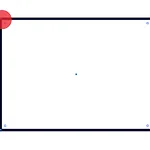 일러스트 앵커포인트/모서리 정확하게 자르고 합치는 초간단 방법!!!
일러스트 앵커포인트/모서리 정확하게 자르고 합치는 초간단 방법!!!
일러스트 앵커 포인트/모서리 정확하게 자르고 합치는 초간단 방법!!! 오늘은 일러스트에서 패스를 끊을 때 모서리 부분을 정확하게 끊거나 자르고 싶을 때 유용한 꿀팁 하나를 소개해 드리려고 합니다😎😎 먼저 직사각형을 도형으로 그렸을 때 4개의 앵커로 연결되어있는 것을 확인할 수 있습니다 이 4개의 앵커 포인트중 예를 들어 왼쪽 상단에 있는 앵커를 끊고 싶을 때는 가위 툴이나 패스 더하기 등 여러 가지 방법으로 끊을 수는 있는데 가위 툴, 패스 더하기 등 패스 끊는 여러 가지 방법을 알고 싶다면? pepper-yukyoung12.tistory.com/23 일러스트 패스(Path) 끊기/자르는 여러 가지 방법! 일러스트 패스(Path) 끊기/ 자르는 여러 가지 방법! 일러스트로 아이콘이나 오브젝트를 만들고 변..
